Eclipse と VJET を用いた JavaScript プログラミング
VJET とは,次の機能を持つ Eclpse のプラグインです.Eclipse で JavaScript のプログラムを実行してみます
- コードアシスト
- コード検索
- 構文チェックと意味チェック など
この Web ページで行うこと
VJET の要点
- Eclipseでのインストールでは Name と Location を設定する
http://www.ebayopensource.org/svn/vjet/tags/RELEASE/plugin/
- Eclipseのプロジェクトを右クリックしてVJET を有効にする
前準備
JDK (Java Development Kit) のインストール
Eclipse のインストール
Web Development Tools, JSDT のインストール
- Eclipse を起動

- インストールしたいので「Help」
→
「Install New Software」と操作
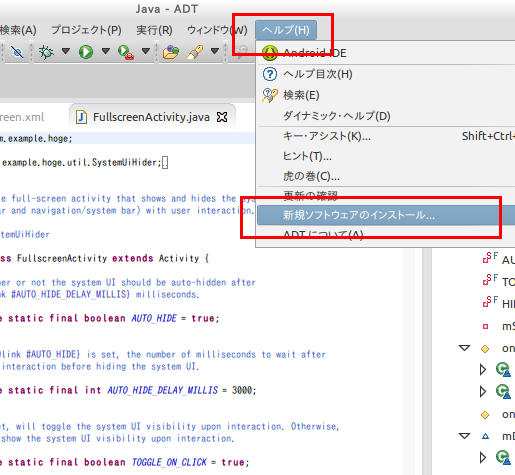
- Work With のところを設定し、しばらく待つ
- 「Web, XML, Java EE and OSGi Enterprise Development」を展開
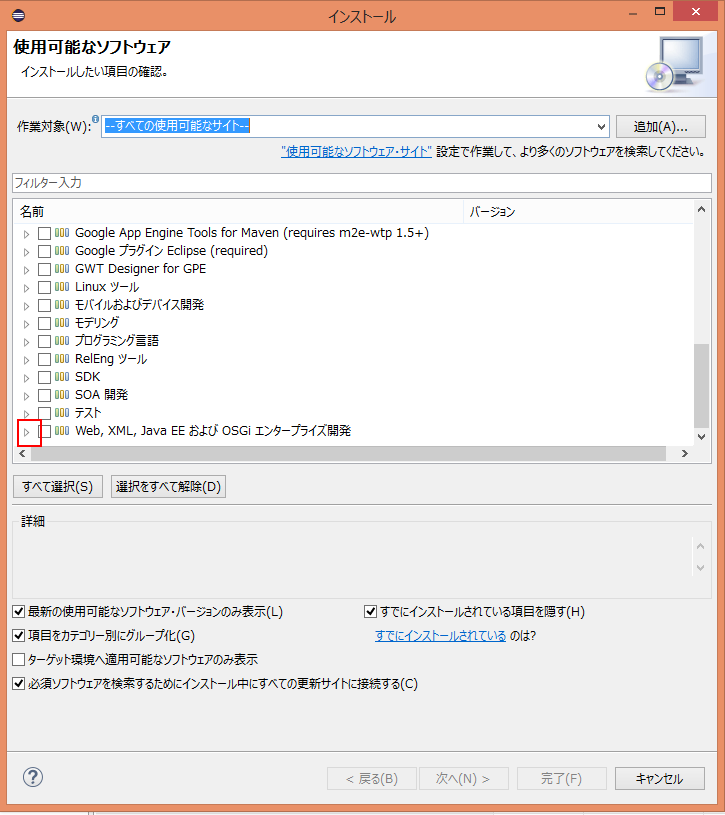
- 必要なパッケージをチェック
- Eclipse WebDevelpment Tool
- JavaScript Development Tools
- Web Page Editor
- WST Server Adapter
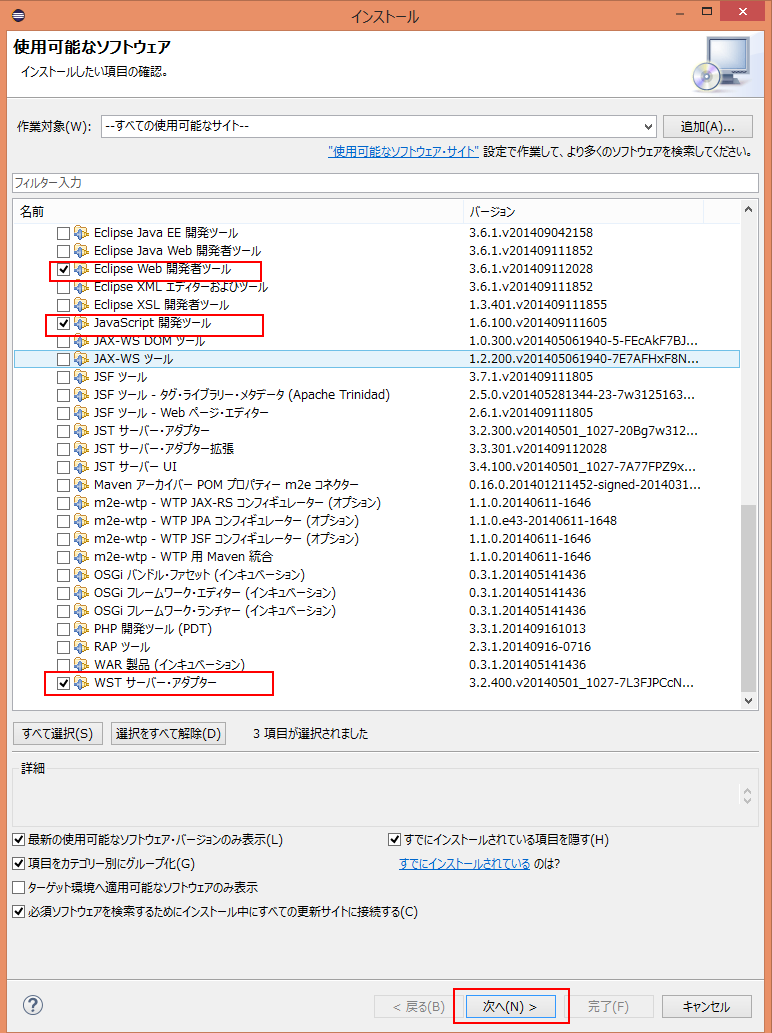
- インストールされるパッケージの確認
確認の後、「Next」をクリック
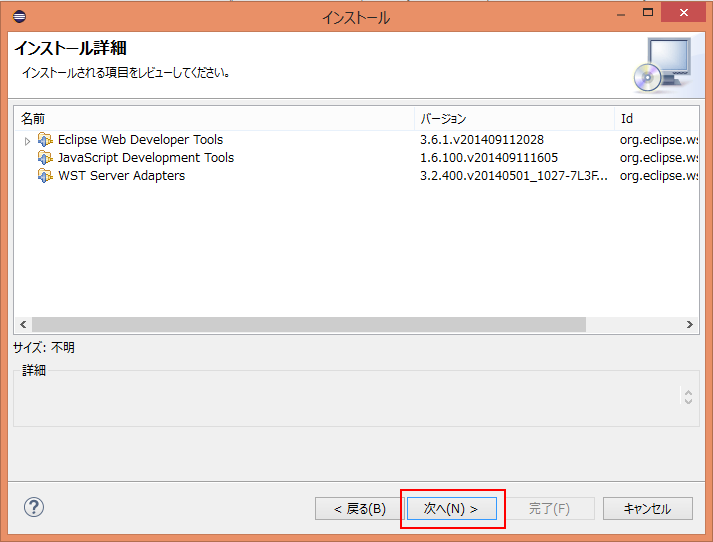
- ライセンス条項の確認
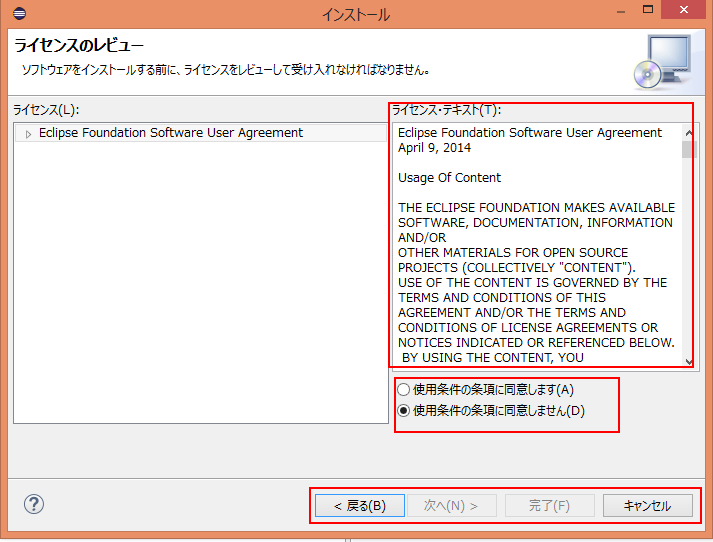
- インストールが始まる
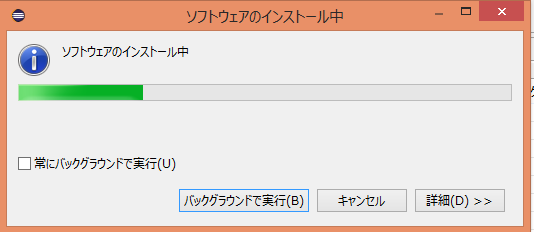
- Eclipse の再起動
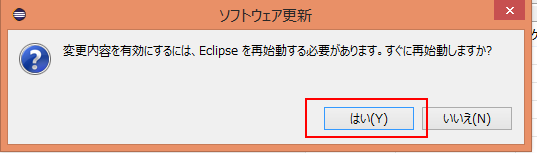
VJET のインストール
- Eclipse を起動

- インストールしたいので「Help」
→
「Install New Software」と操作
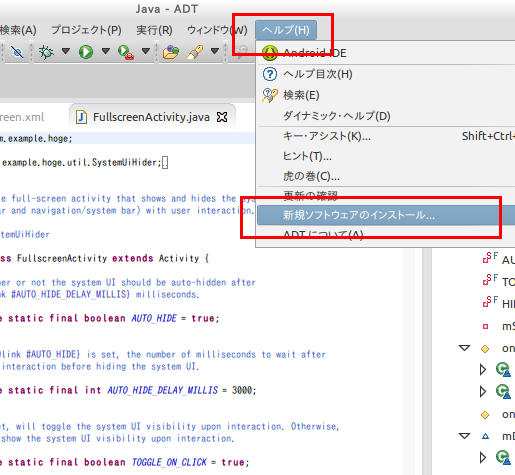
- Work With の右横の「Add」をクリック
- Name と Location の設定
http://www.ebayopensource.org/svn/vjet/tags/RELEASE/plugin/
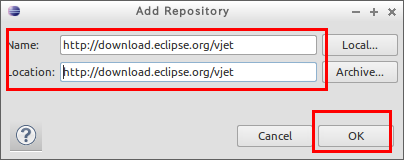
- 「VJET」をチェックし、「Next」をクリック
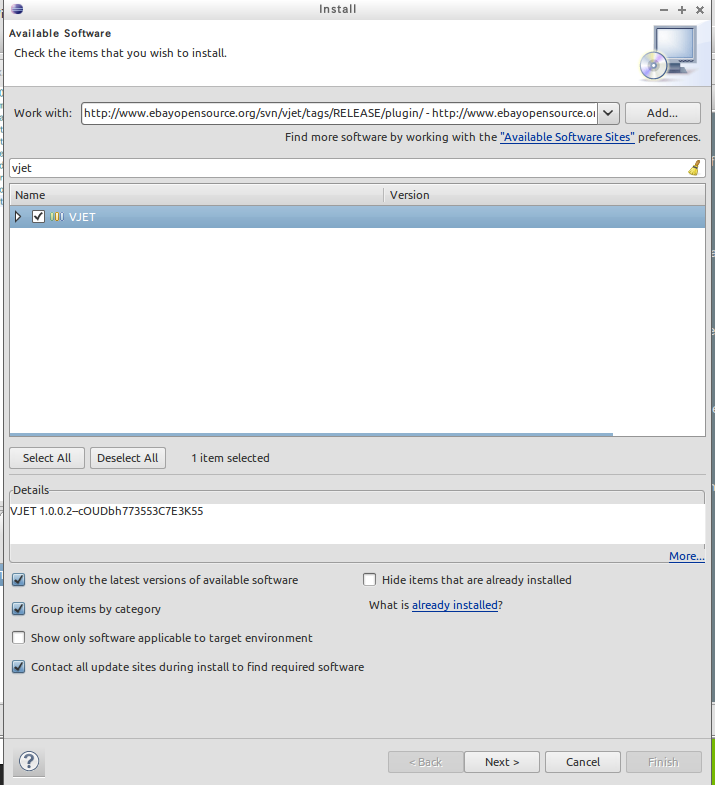
- インストールされるパッケージの確認
確認の後、「Next」をクリック
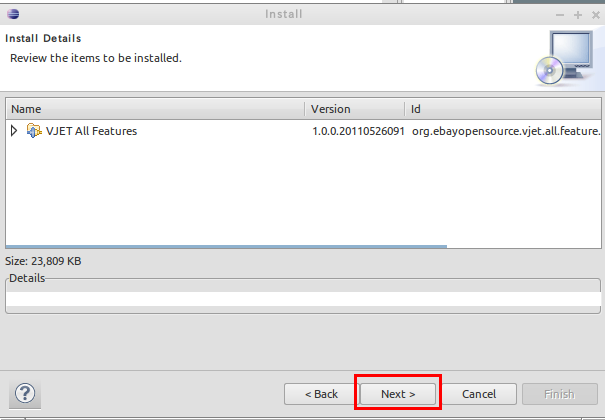
- ライセンス条項の確認
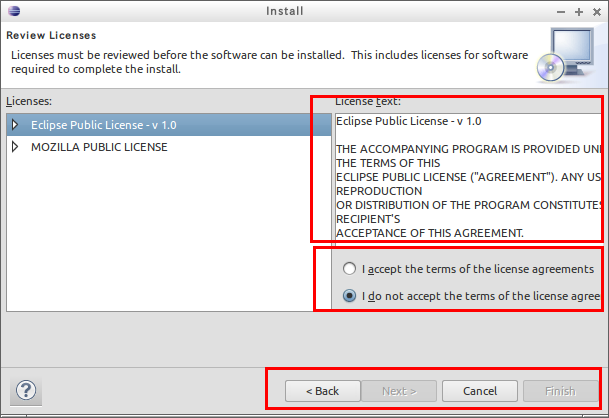
- インストールが始まる
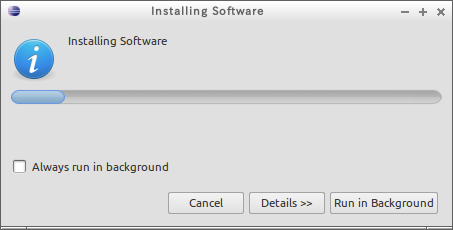
- Eclipse の再起動
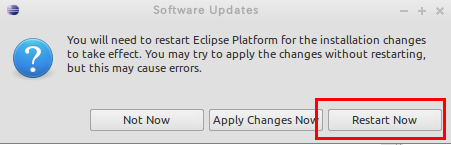
VJET プロジェクトの新規作成
- Eclipse を起動

- (オプション)テキストファイルエンコーディングの確認
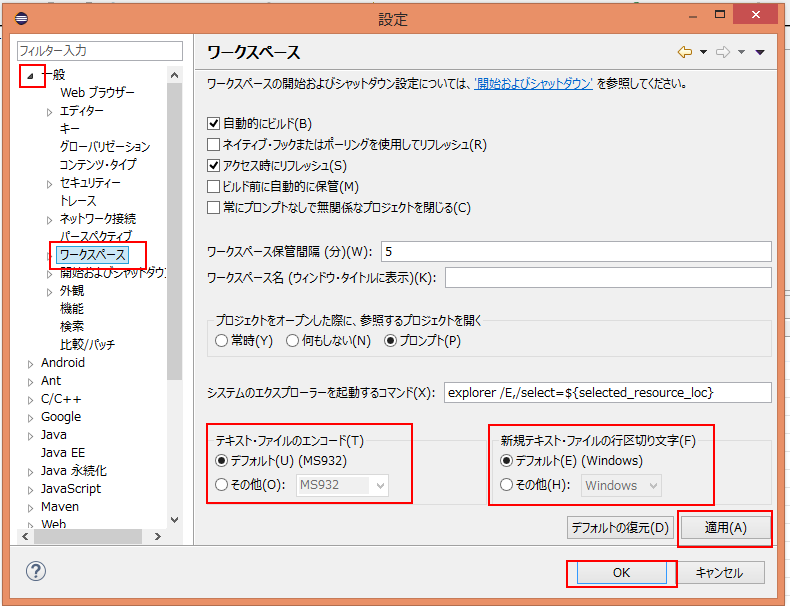
- 新規のVJET プロジェクトを作成したいので「File (ファイル)」→「New (新規)」→「Project (プロジェクト)」と操作する.
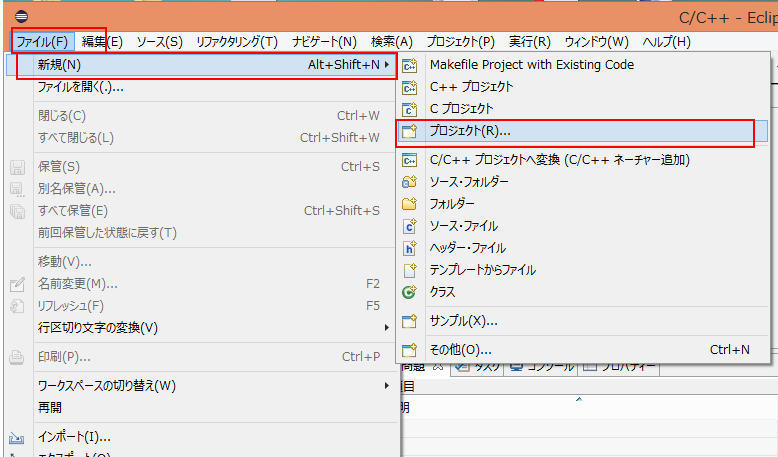
- VJET Project (VJET プロジェクト) を選ぶ
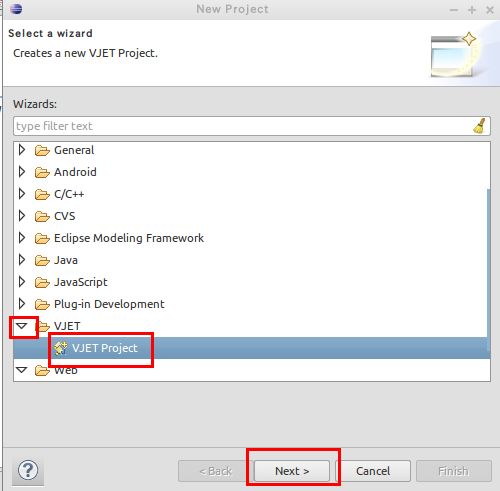
- プロジェクト名の設定
VJET プロジェクト名は好きにつけて良いが,全角文字は避ける.分かりやすい名前が良い. ここでは,例として,次のように指定する.
- プロジェクト名: 好きな名前を付ける
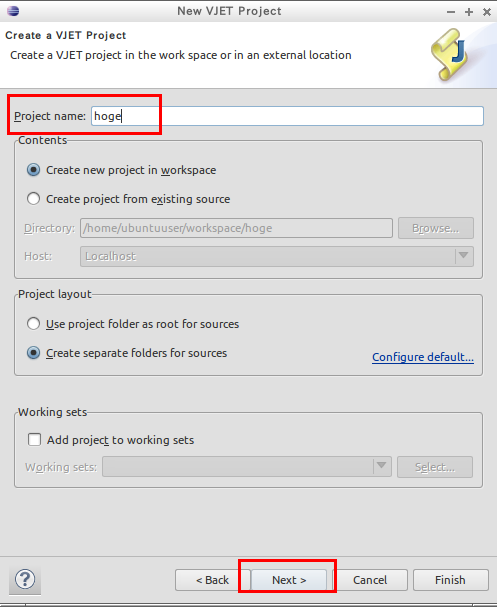
- オプションの設定
既定のままでよい。「Finish」をクリック.
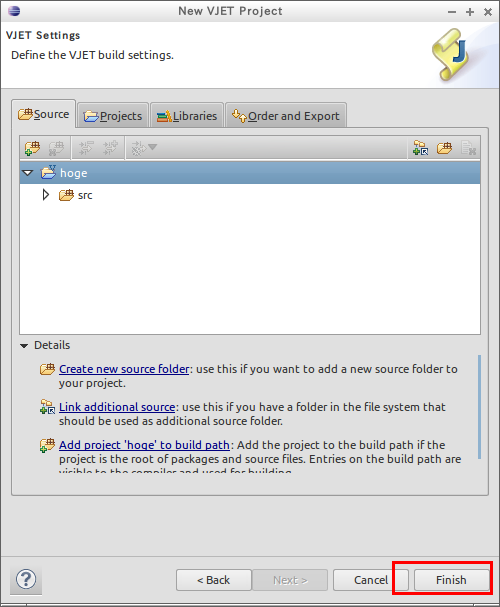
- いま作成した VJET プロジェクトが,Script Explorer ウインドウに表示される
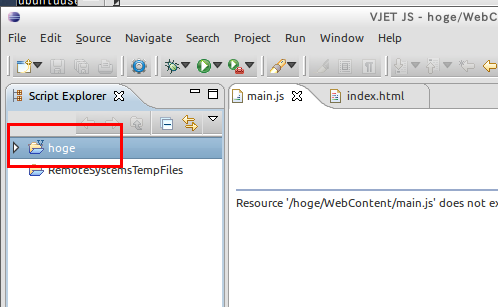
JavaScript ファイルの新規作成
-
プロジェクトを右クリックし、
「New (新規)」→「JavaScript Source File」と操作する.
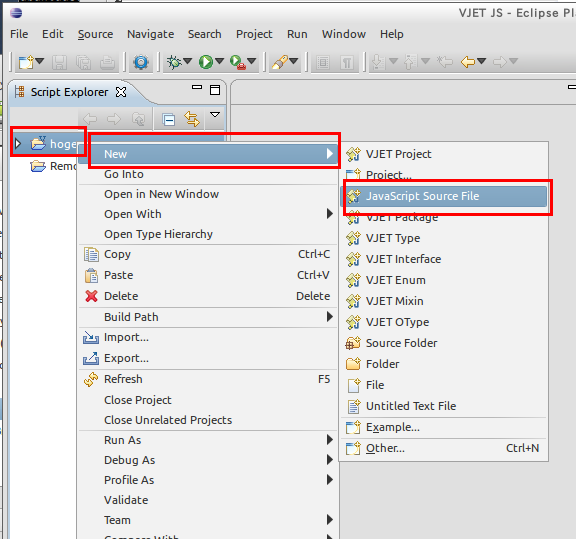
- JavaScript ファイル名の設定
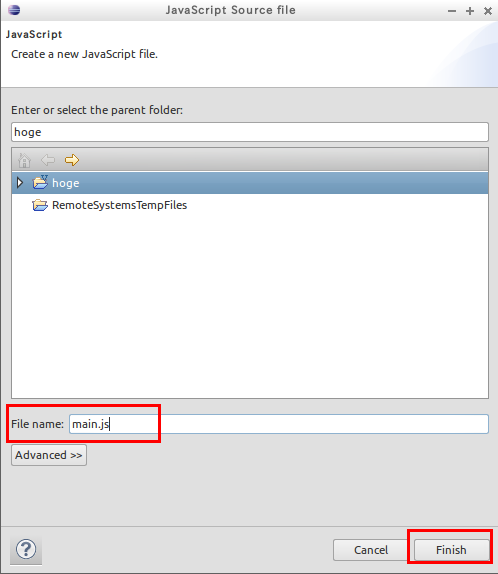
- いまさ作成したJavaScript ファイルを編集する.
次のようなプログラムを書いてみる
編集が終わったら、<コントロールキー>+「S」(同時押し)で保存する.
print("Hello, World!");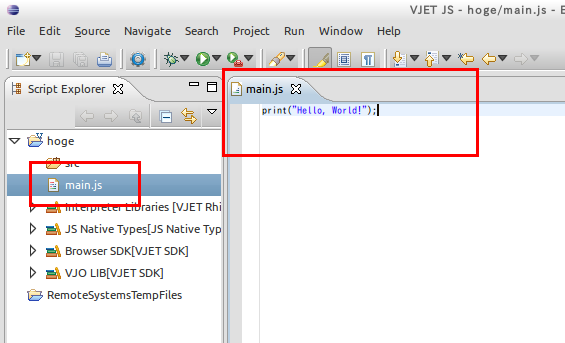
JavaScript プログラムと実行結果例
メッセージ表示
先ほど作成した JavaScript ファイルを次のように書き換え
document.write("Hello, World!");
println("I am here");
実行したいので、index.html を右クリックし、「Run As 」→「Run on Server」と操作する.

変数と式
先ほど作成した JavaScript ファイルを次のように書き換え
var a = 100;
var b = a * 1.05;
print("a = ", a);
print("b = ", b);
実行したいので、index.html を右クリックし、「Run As 」→「Run on Server」と操作する.
rhino main.js

関数定義
先ほど作成した JavaScript ファイルを次のように書き換え
function area(x) {
var a = x * x * 3.14;
return a;
}
var x = 100;
print("x = ", x);
print("area(x) = ", area(x));
実行したいので、index.html を右クリックし、「Run As 」→「Run on Server」と操作する.
rhino main.js

Java のメソッドを使う
先ほど作成した JavaScript ファイルを次のように書き換え
java.lang.System.out.println("Hello, World!");
実行したいので、index.html を右クリックし、「Run As 」→「Run on Server」と操作する.
rhino main.js

JSON
先ほど作成した JavaScript ファイルを次のように書き換え
var x = 100;
print( "x =", x);
print( JSON.stringify(x) );
var M = [0, 1, 2];
print( "M =", M);
print( JSON.stringify(M) );
var t = {id:1, name:"hoge"}
print( "t =", t);
print( JSON.stringify(t) );
実行したいので、index.html を右クリックし、「Run As 」→「Run on Server」と操作する.
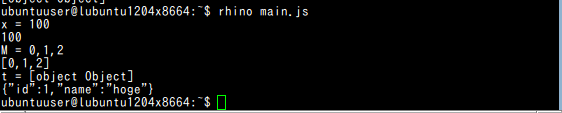
メッセージ表示
先ほど作成した main.js を書き換え
println("Hello, World!");
println("I am here");
実行したいので、index.html を右クリックし、「Run As 」→「Run on Server」と操作する.
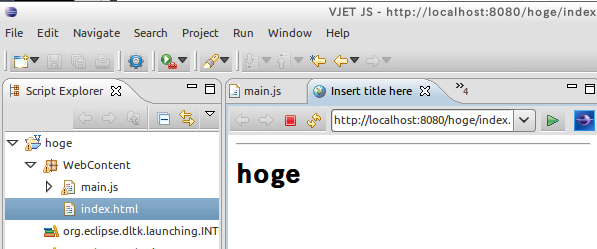
変数と式
先ほど作成した main.js を書き換え
var a = 100;
var b = a * 1.05;
document.writeln("a = ", a);
document.writeln("b = ", b);
実行したいので、index.html を右クリックし、「Run As 」→「Run on Server」と操作する.
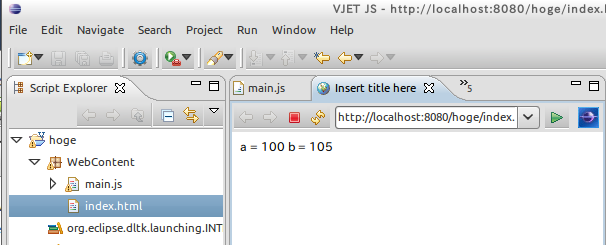
関数定義
先ほど作成した main.js を書き換え
function area(x) {
var a = x * x * 3.14;
return a;
}
var x = 100;
document.writeln("x = ", x);
document.writeln("area(x) = ", area(x));
実行したいので、index.html を右クリックし、「Run As 」→「Run on Server」と操作する.
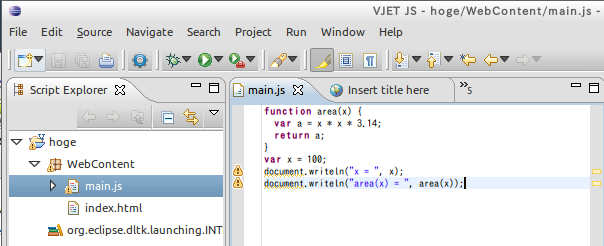
JSON
先ほど作成した main.js を書き換え
var x = 100;
document.writeln( "x =", x);
document.writeln( JSON.stringify(x) );
var M = [0, 1, 2];
document.writeln( "M =", M);
document.writeln( JSON.stringify(M) );
var t = {id:1, name:"hoge"};
document.writeln( "t =", t);
document.writeln( JSON.stringify(t) );
実行したいので、index.html を右クリックし、「Run As 」→「Run on Server」と操作する.
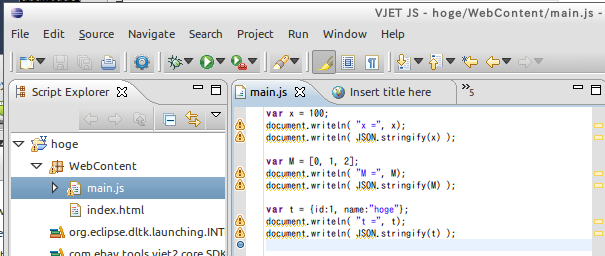
![[kaneko lab.]](https://www.kkaneko.jp/info/logo_png.png)